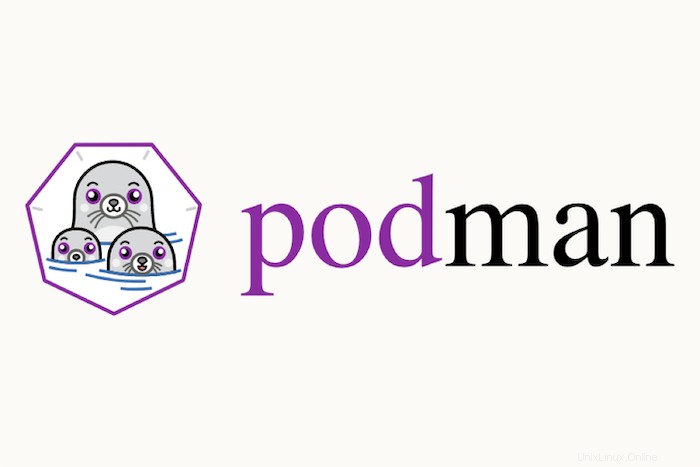
このチュートリアルでは、Ubuntu 20.04 LTSにPodmanをインストールする方法を紹介します。知らない人のために、PodmanまたはPodManagerはコンテナを管理するための非常に人気のあるユーティリティです。これらのコンテナにマウントされるストレージボリューム。すべてのコンテナとポッドは、Podmanツールの子プロセスとして作成されます。PodmanのCLIはDocker CLIに基づいています。Dockerと同様に、開発者が開発、管理、実行するのに役立ちます。コンテナ上のアプリケーション。
この記事は、少なくともLinuxの基本的な知識があり、シェルの使用方法を知っていること、そして最も重要なこととして、サイトを独自のVPSでホストしていることを前提としています。インストールは非常に簡単で、ルートアカウントで実行されていますが、そうでない場合は、'sudoを追加する必要があります。 ‘ルート権限を取得するコマンドに。 Ubuntu 20.04(Focal Fossa)にPodmanを段階的にインストールする方法を紹介します。 Ubuntu 18.04、16.04、およびLinuxMintなどの他のDebianベースのディストリビューションでも同じ手順に従うことができます。
前提条件
- 次のオペレーティングシステムのいずれかを実行しているサーバー:Ubuntu 20.04、18.04、16.04、およびLinuxMintなどの他のDebianベースのディストリビューション。
- 潜在的な問題を防ぐために、OSの新規インストールを使用することをお勧めします
non-root sudo userまたはroot userへのアクセス 。non-root sudo userとして行動することをお勧めします ただし、ルートとして機能するときに注意しないと、システムに害を及ぼす可能性があるためです。
Ubuntu 20.04 LTSFocalFossaにPodmanをインストールする
手順1.まず、次のaptを実行して、すべてのシステムパッケージが最新であることを確認します。 ターミナルのコマンド。
sudo apt update sudo apt upgrade
ステップ2.Ubuntu20.04にPodmanをインストールします。
- UbuntuのデフォルトリポジトリからPodmanをインストールします。
PodmanパッケージはUbuntu20.10の公式リポジトリで利用可能であり、新しいものです。次のコマンドを実行してインストールします。
sudo apt install podman
- 公式のデフォルトリポジトリからPodmanをインストールします。
次に、次のコマンドを使用して、Ubuntu20.04システムのリリースバージョンを入手する必要があります。
source /etc/os-release
次に、次のコマンドを実行してaptを作成します ソースファイル:
sudo sh -c "echo 'deb http://download.opensuse.org/repositories/devel:/kubic:/libcontainers:/stable/xUbuntu_${VERSION_ID}/ /' > /etc/apt/sources.list.d/devel:kubic:libcontainers:stable.list" 次に、次のコマンドを使用してapt-keyを追加します。
wget -nv https://download.opensuse.org/repositories/devel:kubic:libcontainers:stable/xUbuntu_${VERSION_ID}/Release.key -O- | sudo apt-key add - APTキーを追加した後、次のコマンドを使用してシステムを再度更新する必要があります。
sudo apt update
最後に、次のコマンドを使用して、UbuntuシステムにPodmanをインストールします。
sudo apt install podman
正常にインストールされたら、次のコマンドを実行してPodmanのバージョンを確認します。
podman --version
ステップ3.Podmanの使用方法。
次のように指定したレジストリでPodman画像を検索できます:
podman search ubuntu-20.04
ダウンロードしたPodmanイメージを一覧表示するには、次のコマンドを実行します。
sudo podman images
Podman画像をプルするには、コマンドsudo podman pull (image-name)を実行できます。 。この例では、Ubuntuイメージの最新バージョンを次のようにプルしています。
podman pull ubuntu
おめでとうございます!Podmanが正常にインストールされました。Ubuntu20.04LTS Focal FossaシステムにPodmanをインストールするためにこのチュートリアルを使用していただき、ありがとうございます。追加のヘルプや役立つ情報については、Podmanの公式Webサイトを確認することをお勧めします。